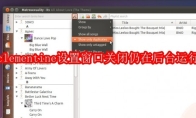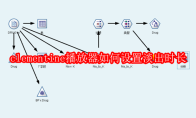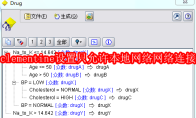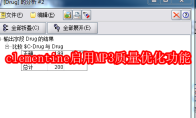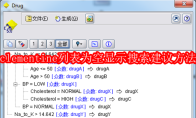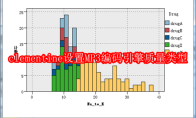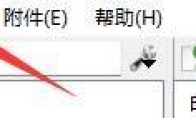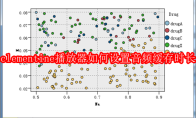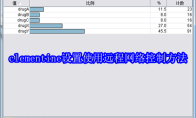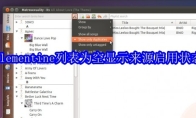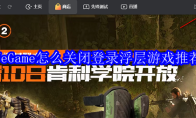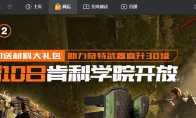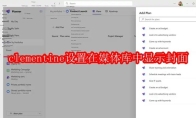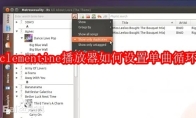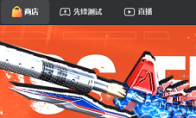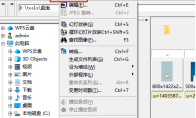84.55MB / 2025-09-30
clementine是一款非常专业的播放器工具,本文为大家带来关于设置窗口关闭仍在后台运行的详细步骤分享,想了解的小伙伴快一起来看看吧! clementine播放器如何设置窗口关闭仍在后台运行1、双击打开软件,点击上方菜单栏中的"工具"。 2、接着点击下方选项列表中的"首选项"。 3、在打开的窗口界面中,点击左侧栏中的"行为"选项。 4、然后找到右侧中的"当窗口关闭时仍在后台运行",将其小方框勾选上。 5、最后点击下方中的"OK"就可以了。
clementine软件中,我们是可以根据自己的需求去设置播放淡出时长的。这里为大家带来关于设置淡出时长的方法步骤分享,想了解的小伙伴快一起来看看吧! clementine播放器如何设置淡出时长1、双击打开软件,点击上方菜单栏中的"工具"。 2、接着点击下方选项列表中的"首选项"。 3、在打开的窗口界面中,点击左侧栏中的"播放"选项。 4、然后找到右侧中的"淡出时长",并设置一个合适的时间。 5、最后点击下方中的"OK"就可以了。
clementine播放器如何设置只允许本地网络网络连接呢?这里为大家带来关于设置只允许本地网络网络连接的详细步骤,想知道的小伙伴快一起来看看吧! clementine播放器如何设置只允许本地网络网络连接1、双击打开软件,点击上方菜单栏中的"工具"。 2、接着点击下方选项列表中的"首选项"。 3、在打开的窗口界面中,点击左侧栏中的"网络远程"选项。 4、然后找到右侧中的"只允许来自本地网络的连接",将其小方框勾选上。 5、最后点击下方中的"OK"就可以了。
clementine播放器如何打开媒体库树重单个分类呢?本文为大家带来详细的介绍,还不知道如何打开的小伙伴,这里为大家带来详细的介绍,想了解的小伙伴快一起来看看吧! clementine播放器如何打开媒体库树重单个分类1、双击打开软件,点击上方菜单栏中的"工具"。 2、接着点击下方选项列表中的"首选项"。 3、在打开的窗口界面中,点击左侧栏中的"媒体库"选项。 4、然后找到右侧中的"自动打开媒体库树重的单个分类",将其小方框勾选上。 5、最后点击下方中的"OK"就可以了。
clementine是很多小伙伴喜欢使用的播放器工具,不少小伙伴对于如何启用MP3质量优化功能,还不是很清楚。本文为大家带来详细的介绍,想了解的小伙伴快一起来看看吧! clementine播放器如何启用MP3质量优化功能1、双击打开软件,点击上方菜单栏中的"工具"。 2、接着点击下方选项列表中的"首选项"。 3、在打开的窗口界面中,点击左侧栏中的"转码"选项。 4、再点击右侧上方中的"MP3"选项卡。 5、然后找到下方中的"为质量优化",将其勾选上,并拖动滑块进行调整。 6、最后点击下方中的"OK"就可以了。
clementine软件是一款专业的音乐平台,很多小伙伴对于怎么使用强制单声道编码,还不是很清楚。这里为大家带来详细的介绍,不清楚的小伙伴快一起来看看吧! clementine播放器如何使用强制单声道编码1、双击打开软件,点击上方菜单栏中的"工具"。 2、接着点击下方选项列表中的"首选项"。 3、在打开的窗口界面中,点击左侧栏中的"转码"选项。 4、然后找到右侧中的"强制单声道编码",并将其小方框勾选上。 5、最后点击下方中的"OK"就可以了。
clementine软件中,很多小伙伴对于列表为空如何显示搜索建议,还不是很了解。这里为大家带来详细的操作步骤分享,想了解的小伙伴快一起来看看吧! clementine播放器列表为空如何显示搜索建议1、双击打开软件,点击上方菜单栏中的"工具"。 2、接着点击下方选项列表中的"首选项"。 3、在打开的窗口界面中,点击左侧栏中的"搜索"选项。 4、然后找到右侧中的"列表为空的时候"一栏。 5、找到下方中的"显示搜索建议",将其小方框勾选上。 6、最后点击下方中的"OK"就可以了。
clementine播放器如何设置MP3编码引擎质量类型呢?本文为大家带来关于设置MP3编码引擎质量类型的详细操作步骤分享,想了解的小伙伴快一起来看看吧! clementine播放器如何设置MP3编码引擎质量类型1、双击打开软件,点击上方菜单栏中的"工具"。 2、接着点击下方选项列表中的"首选项"。 3、在打开的窗口界面中,点击左侧栏中的"转码"选项。 4、然后点击右侧上方中的"MP3"选项卡。 5、找到下方中的"编码引擎质量",点击选项框的下拉按钮,在下方给出的列表中选择一个合适的选项。 6、最后点击下方中的"OK"就可以了。
clementine是一款专业好用的多平台工具,很多小伙伴对于怎么设置自动输出选择输出设备,还不是很清楚。这里为大家带来啊详细的介绍,想了解的小伙伴快一起来看看吧!clementine播放器如何设置自动输出选择输出设备1、双击打开软件,点击上方菜单栏中的"工具"。 2、接着点击下方选项列表中的"首选项"。 3、在打开的窗口界面中,点击左侧栏中的"播放"选项。 4、然后找到右侧中的"音频输出"选项。 5、并将其中的"输出设置"选项设置为"自动选择"。 6、最后点击下方中的"OK"就可以了。
clementine是一款专业好用的音乐平台工具,很多小伙伴在使用这款软件的时候,还不知道如何设置媒体库显示分频器。这里为大家带来详细的介绍,不清楚的小伙伴快一起来看看吧! clementine播放器如何设置媒体库显示分频器1、双击打开软件,点击上方菜单栏中的"工具"。 2、接着点击下方选项列表中的"首选项"。 3、在打开的窗口界面中,点击左侧栏中的"媒体库"选项。 4、然后找到右侧中的"显示选项"一栏。 5、将其中的"显示分频器"勾选上。 6、最后点击"OK"就可以了。
clementine播放器如何设置音频缓存时长,还有很多用户不是很清楚。本文为大家带来详细的操作步骤分享,不清楚的小伙伴快一起来看看吧! clementine播放器如何设置音频缓存时长1、双击打开软件,点击上方菜单栏中的"工具"。 2、接着点击下方选项列表中的"首选项"。 3、在打开的窗口界面中,点击左侧栏中的"播放"选项。 4、然后找到右侧中的"音频输出"一栏。 5、找到其中的"缓冲时长",并在其右侧设置一个合适的数值。 6、最后点击"OK"就可以了。
clementine播放器软件中,我们是可以设置使用远程网络控制的。这里为大家带来详细的设置方法教程分享,快一起来看看吧! clementine播放器如何设置使用远程网络控制1、双击打开软件,点击上方菜单栏中的"工具"。 2、接着点击下方选项列表中的"首选项"。 3、在打开的窗口界面中,点击左侧栏中的"网络远程"选项。 4、然后找到右侧中的"使用远程网络控制",将其小方框勾选上。 5、最后点击"OK"就可以了。
clementine播放器列表为空如何显示来源启用状态,还有很多用户不是很清楚。本文为大家带来详细的操作步骤分享,想了解的小伙伴快一起来看看吧! clementine播放器列表为空如何显示来源启用状态1、双击打开软件,点击上方菜单栏中的"工具"。 2、接着点击下方选项列表中的"首选项"。 3、在打开的窗口界面中,点击左侧栏中的"搜索"选项。 4、找到右侧中的"列表为空的时候"一栏。 5、然后将其中的"显示来源启用/禁用状态"小方框勾选上。 6、最后点击"OK"就可以了。
clementine播放器如何设置灰色显示列表中不存在歌曲呢?这里为大家带来详细的介绍,还不清楚的小伙伴快一起来看看吧!希望可以帮助到大家! clementine播放器如何设置灰色显示列表中不存在歌曲1、双击打开软件,点击上方菜单栏中的"工具"。 2、接着点击下方选项列表中的"首选项"。 3、在打开的窗口界面中,点击左侧栏中的"行为"选项。 4、找到右侧中的"灰色显示列表中不存在歌曲",将其小方框勾选上。 5、最后点击"OK"保存即可。
WeGame是一款很多游戏玩家喜欢的游戏平台,本文为大家带来关于WeGame关闭登录浮层游戏推荐的方法步骤分享,想了解的小伙伴快一起来看看吧! WeGame怎么关闭登录浮层游戏推荐1、双击进入软件,点击右上角的头像框。 2、接着点击下方选项列表中的"个人设置"。 3、在打开的窗口界面中,点击左侧栏中的"消息与推送"选项。 4、然后找到右侧中的"内容推送"一栏,并将其中的"登录浮层游戏推荐"小方框取消勾选。 5、最后点击右上角的"保存"按钮就可以了。
WeGame是很多小伙伴必备的游戏服务的平台,我们可以开启好友上线提醒,随时和好友一起体验游戏。本文为大家带来关于开启好友上线提醒的方法步骤分享,快一起来看看吧!WeGame怎么开启好友上线提醒1、双击进入软件,点击右上角的头像框。 2、接着点击下方选项列表中的"个人设置"。 3、在打开的窗口界面中,点击左侧栏中的"消息与推送"选项。 4、然后找到右侧中的"好友状态提醒"一栏,并将其中的"好友上线提醒"小方框勾选上。 5、最后点击右上角的"保存"按钮就可以了。
clementine播放器如何设置在媒体库中显示封面,不知道怎么设置的小伙伴,这里为大家带来详细的步骤分享,想了解的小伙伴快一起来看看吧!clementine播放器如何设置在媒体库中显示封面1、双击打开软件,点击上方菜单栏中的"工具"。2、接着点击下方选项列表中的"首选项"。3、在打开的窗口界面中,点击左侧栏中的"媒体库"选项。4、找到右侧中的"在媒体库中显示封面",将其小方框勾选上。5、最后点击"OK"保存即可。
clementine是一款好用的音乐播放器,很多用户对于如何设置单曲循环,还不是很清楚。本文为大家带来详细的介绍,不清楚的小伙伴快一起来看看吧! clementine播放器如何设置单曲循环1、双击打开软件,点击上方菜单栏中的"工具"。 2、接着点击下方选项列表中的"首选项"。 3、在打开的窗口界面中,点击左侧栏中的"播放"选项。 4、找到右侧中的"音频输出"一栏。 5、然后将其中的"单曲循环"小方框勾选上。 6、最后点击"OK"保存即可。
WeGame是一款非常专业的游戏平台,为玩家们提供丰富的游戏资源。本文为大家带来关于软件开启应用预下载功能分享,想了解的小伙伴快一起快一起来看看吧!WeGame怎么开启应用预下载功能1、双击进入软件,点击右上角的三个点图标。 2、接着点击下方选项列表中的"系统设置"。 3、在打开的窗口界面中,点击左侧栏中的"下载"选项。 4、然后找到右侧中的"预约应用开放下载后"一栏,并将其中的"自动下载安装包至默认路径"小方框勾选上,最后点击下方中的"确定就可以了。
ACDSee是一款非常好用专业的图像工具,一些用户对于如何设置图片关联格式,还不是很清楚。本文为大家带来详细的介绍,快一起来看看吧!ACDSee如何设置图片关联格式1、双击打开软件,点击上方菜单栏中的"工具",接着点击下方选项列表中的"文件关联"。 2、在打开的窗口界面中,点击上方中的"图像文件",然后在下方选项中勾选需要使用的图片格式。 3、也可以点击下方中的"全选",将所有格式全部选中,并点击下方中的"确定"。 4、如果给出的选项列表中没有想要选择的文件格式,则将"其他"小方框勾选上并输入格式名称就可以了。
186.33MB
2025-12-05
23.51MB
2025-12-05
10MB
2025-12-05
6.60MB
2025-12-05
131.96MB
2025-12-05
11.27MB
2025-12-05
84.55MB / 2025-09-30
248.80MB / 2025-07-09
2.79MB / 2025-10-16
63.90MB / 2025-11-06
1.90MB / 2025-09-07
210.99MB / 2025-06-09
374.16MB / 2025-10-26
京ICP备14006952号-1 京B2-20201630 京网文(2019)3652-335号 沪公网安备 31011202006753号违法和不良信息举报/未成年人举报:legal@3dmgame.com
CopyRight©2003-2018 违法和不良信息举报(021-54473036) All Right Reserved